Как создать вакансию
Для добавления новой вакансии перейдите в журнал вакансий, выбрав опцию "Показать вакансии" справа от таблицы.
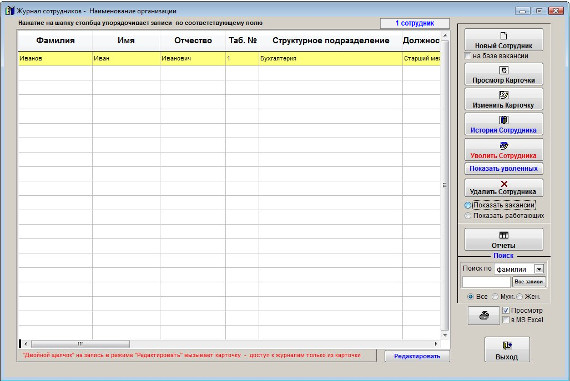
Увеличить изображение
Будет открыт журнал вакансий.
Нажмите кнопку "Добавить вакансию".
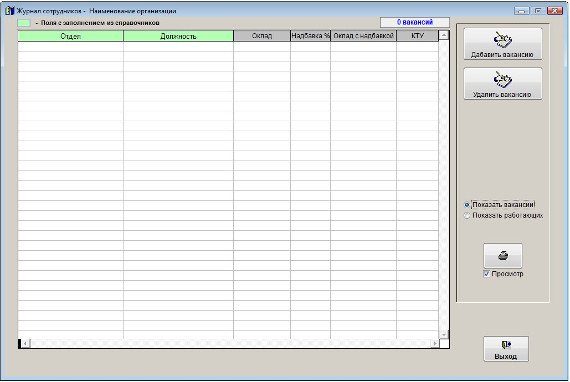
Увеличить изображение
В таблицу будет добавлена строка вакансии.
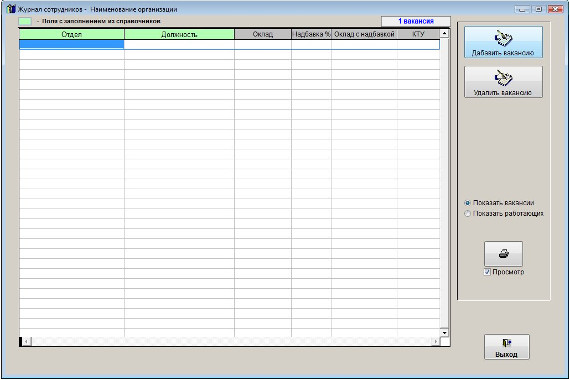
Увеличить изображение
Заполните нужные поля вакансии.
После перехода в журнал сотрудников выберите опцию "Показать работающих" справа от таблицы.
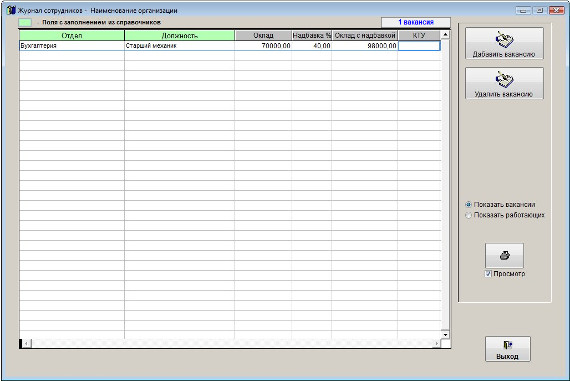
Увеличить изображение
Для печати журнала вакансий нажмите на кнопку с изображением принтера.
В случае, если галочка "Просмотр" установлена, откроется окно предварительного просмотра - "Конструктор отчетов".
Для просмотра страниц сформированного отчета используйте стрелочки "вправо-влево" на панели "Предварительный просмотр", для закрытия отчета без печати нажмите на кнопку с изображением двери.
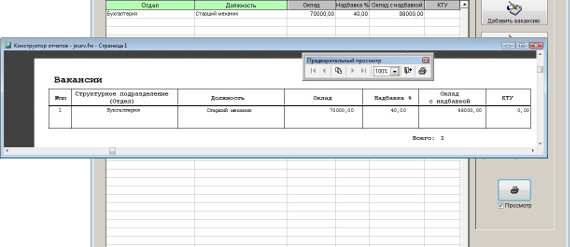
Увеличить изображение
Для вывода журнала на печать нажмите на кнопку с изображением принтера на панели "Предварительный просмотр".
Журнал будет распечатан на принтере, который настроен в Windows по умолчанию.
В случае, если галочки "Просмотр" отключена, при нажатии на кнопку "Печать" после окна настройки печати откроется окно выбора принтера.
Выберите нужный принтер, установите количество копий и нажмите на кнопку "Печать".
Журнал будет распечатан на выбранном принтере.
В случае, есть будет выбран принтер Adobe PDF (данный принтер появляется при установленном Adobe Acrobat), журнал будет предложено сохранить в виде файла формата PDF.
Скачать программу «Юридический офис 2.9»
Документация программы «Юридический офис 2.9»
Как установить программу «Юридический офис 2.9»
